WordPress에서 HTTP에서 HTTPS로 올바르게 이동하는 방법 – Easy Guide
게시 됨: 2019-03-05요즘 우리는 웹사이트와 상호작용할 때 민감한 정보를 자주 교환합니다. 개인 영역에 들어가기 위해 로그인과 비밀번호를 입력합니다. 우리는 구매 등을 할 때 신용 카드 정보를 공유합니다. 이 모든 데이터는 악의적인 사람의 손에 들어오지 않도록 적절하게 보호되어야 합니다.
현대의 온라인 상점 소유자는 웹 서버와 사용자 브라우저 사이에 보호된 연결을 제공하여 고객이 안전한 쇼핑을 할 수 있도록 하려고 합니다. 보호된 연결은 웹사이트에서 HTTPS 프로토콜을 사용할 수 있도록 하는 SSL 인증서의 도움으로 이루어집니다.
SSL은 비즈니스 세부 정보를 암호화 키에 연결하는 작은 데이터 파일인 SSL(Secure Sockets Layer)로 정의됩니다. 웹 서버에 SSL 인증서를 설치하면 HTTPS 프로토콜이 활성화되어 보안 연결이 가능해집니다. 웹사이트 URL은 HTTP 대신 HTTPS에서 시작됩니다(예: https://wp-expert.com).
이제 HTTP 대신 HTTPS를 가져오는 방법을 살펴보겠습니다.
1. 먼저 백업

웹사이트에 대한 모든 중요한 변경 또는 업데이트는 사이트를 백업한 후에만 수행해야 합니다. 백업 파일을 로컬 PC에 다운로드하여 문제가 발생할 경우 이전 웹사이트의 모습을 복원할 수 있는지 확인하십시오.
HTTP에서 HTTPS로 이동하는 과정은 먼저 테스트 서버에서 시도하는 것이 좋습니다. 모든 것이 정상이면 라이브 웹사이트에서 반복할 수 있습니다.
2. SSL 인증서 설치
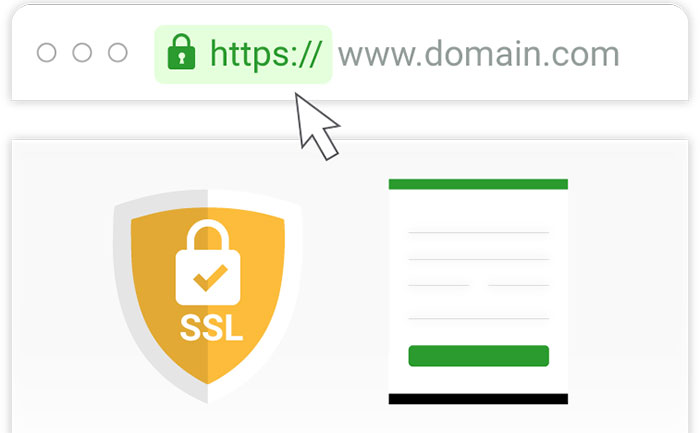
SSL 인증서 설치부터 시작하십시오. 오늘날 SSL을 받는 무료 자동화 방법인 Let's Encrypt Certificate Authority를 통해 할 수 있습니다.
호스팅이 Let's Encrypt를 지원하는 경우 이 서비스로 SSL 인증서를 구현하는 방법에 대한 다음 지침을 따를 수 있습니다. 호스트가 이 인증 기관을 지원하는지 확인하려면 여기에서 호스팅 제공업체 목록을 확인하고 귀하의 호스트도 포함되어 있는지 확인하십시오.
온라인 상점 생성 가이드 4장을 읽고 구매한 SSL 인증서를 설치하는 단계별 프로세스를 배울 수 있습니다.
3. WordPress에 HTTPS 프로토콜 추가
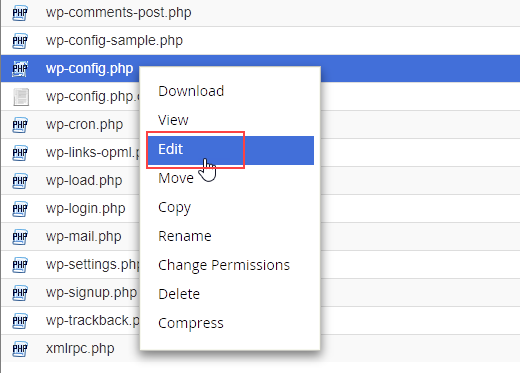
이제 FTP를 통해 웹사이트에 액세스하여 WordPress 루트 폴더에서 wp-config.php 파일을 찾을 차례입니다. 이 파일을 열고 이것을 추가하십시오
| 정의('FORCE_SSL_ADMIN', 참); |
이제 SSL이 제대로 설치되었고 웹사이트 URL이 HTTPS 프로토콜과 함께 작동하는지 테스트하십시오. 브라우저에서 새 탭을 열고 HTTPS가 포함된 웹사이트 관리자 URL을 삽입합니다(예: https://wp-expert.com/wp-admin). URL이 제대로 작동하고 오류가 발생하지 않으면 보안 연결이 활성화된 것입니다.
4. 웹사이트 주소 업데이트
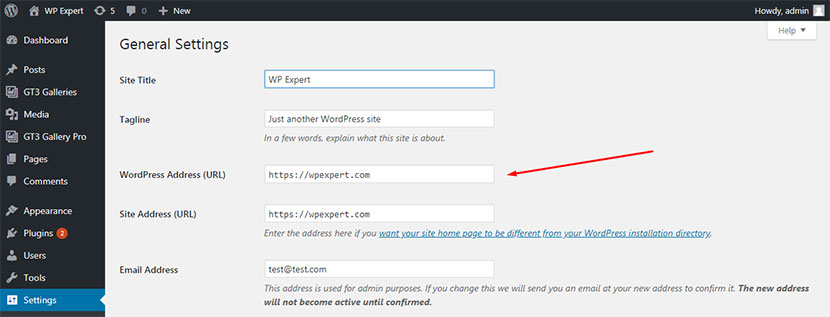
이제 관리 대시보드에서 설정 -> 일반으로 이동하여 웹사이트 주소를 업데이트하세요. 변경 사항을 최신 상태로 유지하려면 설정을 저장하십시오. 그 후 대시보드에 한 번 더 로그인합니다.
5. 콘텐츠 링크 변경
콘텐츠 또는 데이터베이스에 HTTP 링크가 있는 경우 이제 이를 HTTPS로 교체해야 합니다. 이제 적절한 URL로 사용할 수 있는 콘텐츠 유형은 다음과 같습니다.

- 귀하의 웹사이트에서 호스팅되는 모든 이미지, 비디오 또는 오디오 파일
- 아이프레임;
- JavaScript 및 CSS 파일;
- 게시물의 내부 링크
- 모든 웹 글꼴.
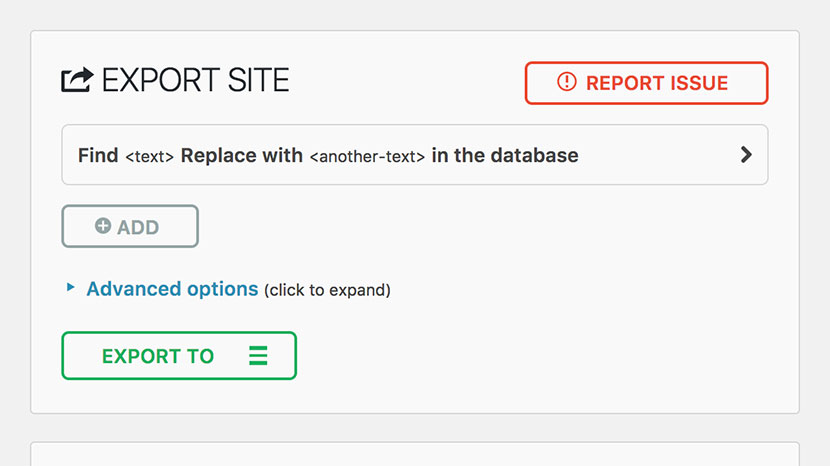
이와 같은 링크가 많은 경우 수동으로 모든 링크를 찾아 변경하는 것은 시간이 많이 걸리고 어려울 것입니다.
올인원 WP 마이그레이션과 같은 플러그인을 사용하면 데이터베이스의 이전 링크를 새 링크로 자동으로 신속하게 교체할 수 있습니다. 즉, 간단하게 웹 사이트의 위치를 변경하는 데 도움이 될 수 있습니다.
https:// 대신 //에 대한 링크를 바꾸면 필요한 링크가 스스로 생성됩니다.
6. 301 리디렉션 설정
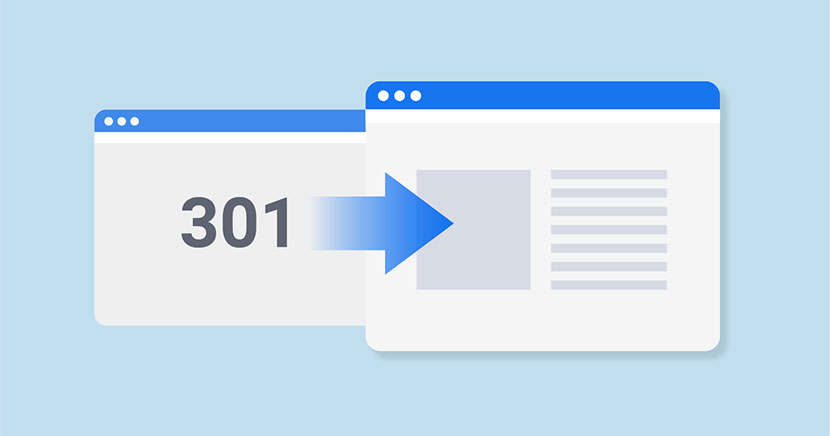
우리는 이미 301 리디렉션과 SEO에 대한 중요성에 대해 이야기했습니다. SSL의 경우 웹사이트의 보안 버전을 통해 사용자를 자동으로 보내기 위해 리디렉션이 필요합니다.
FTP를 통해 웹사이트에 로그인하고 FTP 클라이언트가 숨겨진 파일을 표시하도록 허용하고 WordPress 루트 폴더에서 .htaccess 파일을 찾습니다. 이러한 이름의 파일이 없으면 일반 텍스트 파일을 만들고 이름을 .htaccess로 바꾸십시오.
이제 파일에 다음 코드를 삽입하기만 하면 됩니다.
<IfModule mod_rewrite.c>
다시 쓰기 엔진 켜기
RewriteCond %{HTTPS} 끄기
RewriteRule ^(.*)$ https://%{HTTP_HOST}%{REQUEST_URI} [L,R=301]
RewriteCond %{HTTP_HOST} ^www\.(.+)$ [NC]
RewriteRule ^ https://%1%{REQUEST_URI} [R=301,L]
</If 모듈>
이제 사용자는 웹사이트의 HTTPS 버전에 액세스할 수 있습니다.
7. SSL 테스트
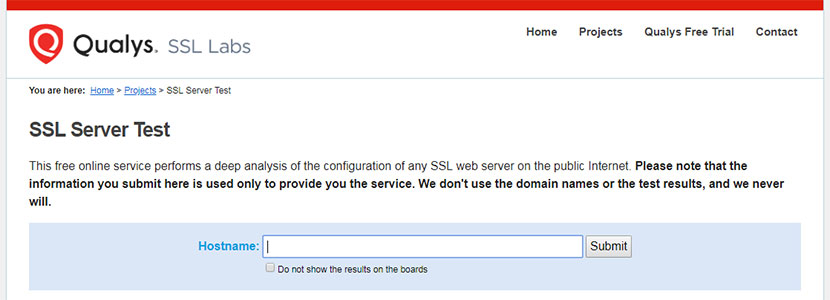
SSL을 얼마나 잘 설치했는지 확인할 수 있는 SSL 테스트 서비스가 있습니다. 해당 필드에 도메인을 입력하고 제출 버튼을 클릭하기만 하면 됩니다.
SSL 인증서 설치에 대한 세부 정보와 해결해야 할 문제에 대한 전반적인 평가를 받게 됩니다.
SSL 확인 서비스를 사용하여 웹사이트에서 안전하지 않은 콘텐츠를 검색하고 문제를 제거할 수도 있습니다.
8. 웹사이트 환경 업데이트
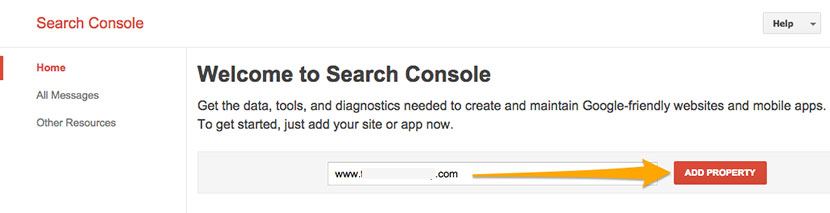
- 사이트맵을 업데이트합니다. 웹사이트에서 Yoast SEO 플러그인을 사용하는 경우 잠시 비활성화하면 사이트맵이 자동으로 업데이트됩니다.
- robots.txt 파일을 업데이트하여 크롤러가 보안 웹사이트와 상호작용하는 방식을 정의하십시오.
- 분석 및 웹마스터 도구를 변경합니다. Google Search Console에 로그인하고 속성 추가 버튼을 클릭합니다. 그런 다음 새로 나타난 팝업 창의 해당 필드에 새 HTTPS 웹사이트 주소를 입력하고 추가 버튼을 클릭합니다. 완료하려면 웹사이트의 소유권을 증명하기 위해 웹사이트를 인증하세요.
- 소셜 미디어 프로필과 이메일 뉴스레터 템플릿에서 링크를 업데이트하십시오.
- 웹 사이트에 사용하는 도구 및 서비스에 따라 다른 변경을 고려하십시오.
결론:
보시다시피 WordPress에 익숙하다면 모든 것이 매우 이해하기 쉽고 간단합니다. HTTP에서 HTTPS로의 마이그레이션 프로세스를 자동화하고 그 어느 때보다 쉽고 빠르게 만드는 데 도움이 되는 많은 서비스와 플러그인을 사용할 수 있습니다. 한 프로토콜에서 다른 프로토콜로 이동하는 과정이 너무 기술적이거나 복잡하다고 생각되면 전문가에게 문의하여 완료할 수 있습니다.
